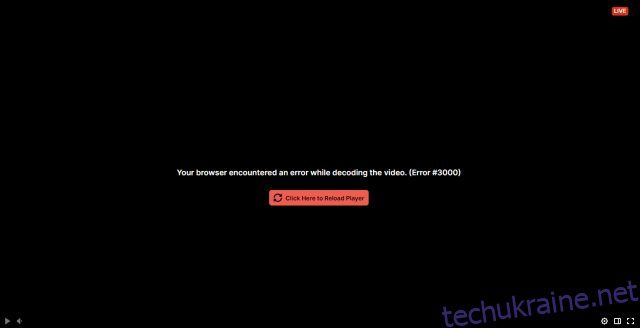Twitch — це сервіс прямої трансляції, який використовують мільйони людей по всьому світу, щоб транслювати ігри та спостерігати, як інші грають у їхні улюблені ігри. Якщо ви належите до останньої групи та використовували binging потоки Twitch, можливо, ви зіткнулися з цією помилкою. Цей сумнозвісний екран під назвою Twitch Error 3000 час від часу з’являється перед глядачами. Насправді ця помилка є однією з найпоширеніших, з якими стикаються користувачі Twitch і які їх розчаровують. Якщо ви шукаєте рішення для помилки Twitch 3000, ви прийшли в потрібне місце. Ми склали посібник, як обійти цей неприємний екран. Отже, давайте розглянемо 10 найкращих способів виправити помилку Twitch 3000.
Посібник із виправлення помилки Twitch 3000 (2023)
Що таке помилка Twitch 3000?
Перш ніж ми виправимо цю помилку, ось короткий опис того, що ця помилка насправді. Простіше кажучи, прямі трансляції та веб-браузери працюють у парі. Поки потік надсилає певну інформацію про кодування, веб-браузер декодує інформацію про потік і показує результат. Цей процес відбувається для всіх вибраних потоків і попередніх налаштувань якості.
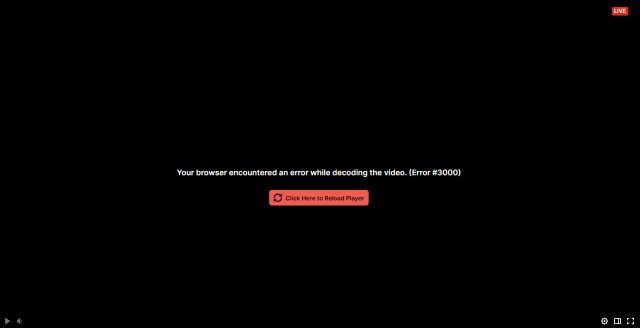
Однак бувають випадки, коли між веб-переглядачем і веб-сайтом для потокового передавання виникають непорозуміння. Це означає, що браузер не може належним чином декодувати інформацію про потік, отже, вивід порушується. Саме тоді з’являється повідомлення про помилку Twitch 3000, яке повідомляє про помилку декодування відео. Помилка 3000 може виникнути з різних причин і дратує, коли вона не зникає. Ми перерахували деякі з цих причин, щоб ви їх прочитали, або ви можете відразу перейти до можливих виправлень нижче.
Можливі причини помилки Twitch 3000
Помилка Twitch 3000 спричинена низкою причин, які можуть або не можуть бути під вашим контролем. Деякі з можливих причин:
- Погане підключення до Інтернету: нестабільне підключення до Інтернету може спричинити тремтіння та втрату пакетів. Це призводить до непослідовного потоку даних, що є контрпродуктивним для прямих трансляцій. Якщо у вас нестабільне з’єднання з Інтернетом, це може бути причиною помилки.
- Проблеми з програвачем HTML 5. Сучасні браузери підтримують HTML 5, який є мовою розмітки. Однак бувають випадки, коли можливі збої між браузером і кодом програвача HTML 5, які можуть викликати цю прикру помилку.
- Застарілий браузер: Інтернет-браузери регулярно отримують хороший набір оновлень, які усувають помилки та помилки. Якщо ви використовуєте стару збірку веб-браузера, ви можете отримати цю помилку.
- Проблеми з сервером Twitch: нарешті, бувають випадки, коли самі сервери Twitch стикаються з проблемами. Це може варіюватися від надмірного навантаження на сервер до збою. Залежно від того, що це таке, ви можете отримати екран помилки 3000.
10 способів усунути помилку Twitch 3000
Пам’ятайте, що це лише деякі з причин, і точна причина може бути іншою. Хоча ми нічого не можемо вдіяти щодо серверів Twitch або невідповідностей кодування, ось кілька кроків, які ви можете зробити. Продовжуйте читати, оскільки я покажу вам можливі виправлення помилки Twitch 3000.
1. Перевірте сервери Twitch
Перше, що ви повинні зробити, перш ніж вирушити у подорож з виправлення помилок, це перевірити сам Twitch. Бувають випадки, коли на самому сервері Twitch виникають проблеми, що призводить до помилки Twitch 3000. На щастя, це легко перевірити на серверах Twitch.

Просто перейдіть на веб-сайт Twitch Status (відвідати) і перевірте статус серверів у реальному часі. Якщо ви бачите збій, найкраще, що ви можете зробити, це почекати. Однак, якщо все гаразд, продовжуйте читати та спробуйте інші виправлення.
2. Оновіть веб-браузер
Як згадувалося вище, застарілий веб-браузер може спричинити масу проблем, зокрема помилки потокового передавання. Якщо ви використовуєте стару збірку Chrome або Edge, швидше за все, ви також отримували помилки на інших веб-сайтах. На щастя, вирішити цю проблему так само просто, як оновити браузер. Якщо ви використовуєте Google Chrome, виконайте наведені нижче дії, щоб оновити свій веб-переглядач.
1. Клацніть на піктограмі з крапкою (три крапки) у верхньому правому куті та натисніть «Налаштування» у спадному меню.

2. Перейдіть до найнижчого меню на бічній панелі та натисніть «Про Chrome».

3. Тут ви побачите поточну версію свого Google Chrome разом із усіма можливими оновленнями. Якщо він є, ви можете оновити та перезапустити браузер.

Крім того, ви можете перейти на офіційні веб-сайти Google Chrome (відвідати) або Microsoft Edge (відвідати) безпосередньо та завантажте останню версію. Після цього спробуйте відвідати потік Twitch і перевірте, чи помилку 3000 вирішено.
3. Перезапустіть маршрутизатор
Однією з основних причин, чому Twitch видає помилку 3000, може бути саме підключення. Якщо ви схильні до переривчастого Інтернету, це може спричинити проблеми з вашим посиланням і самим потоком. У таких випадках найкраще перезавантажити маршрутизатор, щоб він міг скинути кеш і очистити всі помилки. Просто повністю вимкніть маршрутизатор і порахуйте до 30, перш ніж увімкнути його знову. Після цього перейдіть до Twitch і перегляньте потік знову. Якщо виникла проблема з кеш-пам’яттю маршрутизатора, її вже слід було вирішити.
4. Очистіть файли cookie та кеш браузера
Самі веб-браузери зберігають кеш-пам’ять кожного веб-сайту, який ви відвідуєте. Однак це включає не лише сайти, але й фрагменти відео, щоб вони завантажувалися швидше наступного разу. Іноді цілком випадково кеш веб-переглядача може бути частково або повністю пошкоджено. Однак, якщо браузер цього не розпізнає, він просто видаватиме помилки.
Помилка Twitch 3000 може бути спричинена цим пошкодженим кеш-пам’яттю. Подібно до маршрутизатора, вам потрібно очистити кеш браузера, щоб вирішити проблему. Щоб це зробити, виконайте наведені нижче дії.
Примітка. Залежно від браузера, який ви використовуєте, налаштування можуть відрізнятися. Ми показуємо кроки для Google Chrome, але вони, ймовірно, будуть подібними для інших веб-переглядачів.
1. Для початку клацніть піктограму з крапкою (три крапки) у верхньому правому куті, а потім натисніть «Налаштування».

2. На лівій бічній панелі знайдіть і натисніть «Конфіденційність і безпека».

3. У меню «Конфіденційність і безпека» клацніть «Очистити дані веб-перегляду» та зніміть усі прапорці, крім кешованих зображень і файлів. Виберіть діапазон часу та натисніть «Очистити дані».

Це негайно очистить усі кешовані дані, які зберігає ваш браузер. Якщо помилка Twitch 3000 була викликана цим, її слід виправити зараз, і ви зможете без проблем дивитися ігрові трансляції.
5. Дозволити сторонні файли cookie
Twitch, як і всі веб-сайти, використовує сторонні файли cookie, які зберігають фрагменти інформації, щоб краще задовольнити ваш візит. Іноді, у таких випадках, як Twitch, він може зберігати важливу інформацію щодо відтворення відео. Якщо випадково ви заблокували файли cookie у своєму браузері, це може спричинити проблеми та показати помилку 3000 на Twitch.

Увімкнути файли cookie у вашому браузері без проблем легко. Якщо ви хочете ввімкнути/вимкнути файли cookie, скористайтеся нашим спеціальним посібником щодо керування файлами cookie в Google Chrome. Коли ви закінчите, перегляньте потік і подивіться, чи помилку вирішено. Якщо це не вирішить помилку, продовжуйте читати, щоб отримати додаткові рішення.
6. Вимкніть апаратне прискорення
Сучасні веб-переглядачі, такі як Google Chrome і Microsoft Edge, використовують апаратне прискорення, щоб забезпечити кращу продуктивність відео та аудіо. Для тих, хто не знає, для цього апаратне прискорення використовує графічний процесор ПК. Але відомо, що апаратне прискорення викликає проблеми на Netflix та інших потокових сайтах, включаючи Twitch. Якщо ви виявите, що ваш потік зависає та відображається помилка Twitch 3000, проблема може бути в цьому.
Налаштування для вимкнення апаратного прискорення можна легко знайти в налаштуваннях браузера. Ми докладно розповімо про кроки для Chrome, але ви можете знайти налаштування в інших браузерах подібним чином. Для цього виконайте наведені нижче дії.
1. Клацніть піктограму з крапкою (три крапки), а потім натисніть «Налаштування».

2. На лівій бічній панелі налаштувань браузера знайдіть і натисніть «Система».

3. Після цього вимкніть опцію «Використовувати апаратне прискорення, якщо доступно», і все готово.

Ви не повинні помітити падіння продуктивності під час відтворення відео. Навпаки, перевірте свій потік, і помилка Twitch 3000 вже має зникнути.
7. Вимкніть розширення
Ми всі використовуємо розширення браузера, які блокують рекламу, відстежують ціни та роблять багато іншого. Однак відомо, що деякі з цих розширень, зокрема блокувальники реклами, створюють перешкоди для деяких сайтів. Особливо вразливі служби потокового відео, оскільки вони можуть покладатися на певні спливаючі вікна та служби. Якщо у вашому браузері ввімкнено багато розширень, настав час попрощатися.
Однак вам не потрібно усувати кожне розширення. Ви можете вибірково вимкнути кожне розширення, доки помилка Twitch 3000 не зникне на вашому ПК. Виконайте наведені нижче дії, щоб вимкнути розширення в Google Chrome.
1. Натисніть на піктограму з крапками (три крапки), щоб відкрити спадне меню.

2. У розкривному списку перемістіть курсор на «Додаткові інструменти», а потім натисніть «Розширення».

3. З повного списку розширень, який відкривається на вашому екрані, вибірково вимкніть розширення, які, на вашу думку, можуть спричиняти помилку 3000 на Twitch.

Після цього перезавантажте веб-сайт, одночасно натиснувши клавіші «Ctrl + Shift + R». Якщо вимкнення розширення усунуло помилку, тоді вітаємо. В іншому випадку продовжуйте читати.
8. Змініть браузер
Навіть якщо очищення не зникне, вимкнувши розширення та очистивши кеш браузера, пора змінити браузер. Не засмучуйтеся, оскільки ви все одно матимете всі свої улюблені функції в цих найкращих браузерах Windows 10. Я б запропонував встановити два різні браузери, а потім спробувати свій потік Twitch у цих браузерах, щоб побачити, чи це вирішить проблему. Якщо це так, дотримуйтеся цього веб-переглядача наразі та перевірте свій старий після оновлення чи двох.
9. Зверніться до служби підтримки Twitch
Якщо все інше не допомогло і жодне виправлення не спрацювало, тоді, мабуть, найкращий спосіб — зв’язатися зі службою підтримки Twitch, щоб вирішити помилку #3000. Однак перш ніж це зробити, обов’язково зробіть знімок екрана та запишіть такі відомості, як версія браузера, базова конфігурація комп’ютера та швидкість Інтернету. Після завершення перейдіть до Підтримка Twitch і заповніть форму своїми даними та зображенням помилки. Twitch зазвичай відповідає за короткий час, тож вам не доведеться довго чекати.
10. Використовуйте інший пристрій
Ми знаємо, що це далеко не ідеальне рішення, але якщо ви хочете повернутися до перегляду потоків на Twitch без будь-яких простоїв, це найефективніший спосіб. Якщо ви виявите, що ваш комп’ютер є єдиним пристроєм, який видає помилку Twitch 3000, краще зараз переключитися на телефон iPhone або Android. Хоча ви отримуєте менший екран, принаймні помилка 3000 не відображатиметься.
Просте вирішення проблеми Twitch Error 3000
Це завершує наш посібник про те, як виправити помилку Twitch 3000 на вашому ПК. Ми сподіваємося, що одне або комбінація цих рішень допомогли у виправленні цієї неприємної помилки. Тепер, коли цього немає, настав час почати свою професійну кар’єру потокового передавання. Як почати? Насправді це легко. Дізнайтеся, як транслювати трансляцію на Twitch прямо тут, і надішліть нам посилання на свій потік у коментарях нижче, щоб ми теж могли прийти дивитися!